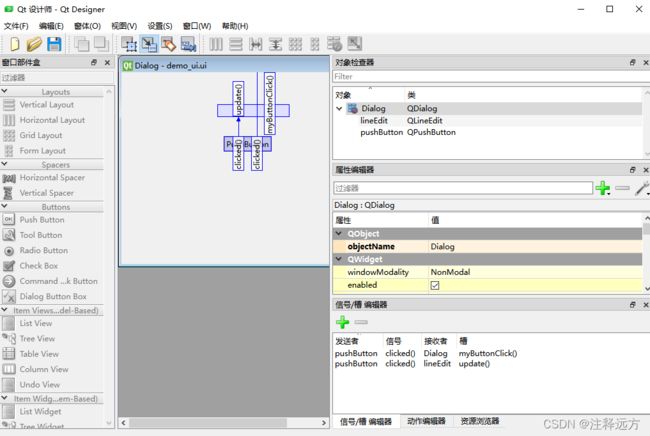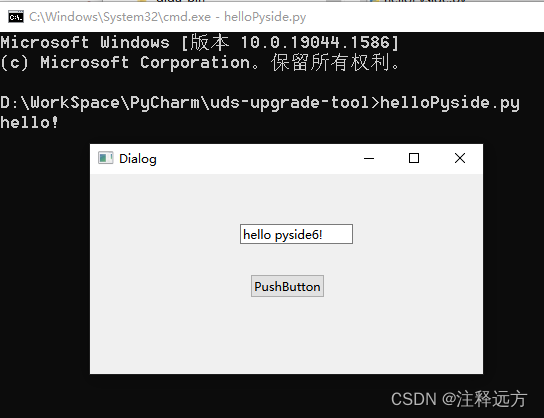python 开发上位机应用程序(pyside)
一、安装库
1.1 库介绍
uptime:该模块提供了各种时间相关的函数。pip/pip3 install uptime
time.sleep(secs):暂停执行调用线程达到给定的秒数。参数可以是浮点数,以指示更精确的睡眠时间。
time.gmtime([secs]):将以自 epoch 开始的秒数表示的时间转换为 UTC 的 struct_time ,其中 dst 标志始终为零。 如果未提供 secs 或为 None ,则使用 time() 所返回的当前时间。
can-isotp:用python 3编写的isotp(iso-15765)协议提供支持。pip/pip3 install can-isotp
参考官方文档及example进行开发
Implementation — isotp 0 documentation (can-isotp.readthedocs.io)
python-can:使用python对CAN驱动进行控制,配置波特率,收发。参考官方文档及博客开发
python-can 的使用 - 陈富林 - 博客园 (cnblogs.com)
pyside6:该模块类似pyQt,可以设计ui,生成对应的py
crcmod:比较好用的CRC校验库
crcmod documentation — crcmod v1.7 documentation (sourceforge.net)
注:如果pip下载失败,更新pip,然后尝试重新下载python.exe -m pip install --upgrade pip
如果还是比较慢,试试换一下下载源python下载模块快速的源-Python文档类资源-CSDN文库
下载后放在: C:\Users\个人用户\AppData\Roaming\pip\ (pip文件夹需要自己单独创建)
1.2 开发环境
conda升级python版本:
# 第一步,先更新conda
conda upgrade conda
# 如果上一步更新失败,执行这个命令即可
conda update --force conda
# 第二部更新anaconda
conda update anaconda
# 第三步,安装python,这个命令默认升级到最新版本
conda install python
# 如需指定版本
conda install python=3.10
Pycharm 安装库文件:
首先下载好离线的文件PySide6 · PyPI,再Terminal中安装包:
配置UI开发环境, 在Tab选项卡中选择Tool下面的Designer打开UI界面
配置调试环境:
二、UI界面及生成py脚本
UI界面设计:
建立信号和槽:
ui文件生成py代码:
pyside6-uic.exe demo_ui.ui -o demo_ui.py
主程序helloPyside.py调用py文件:
import sys
from PySide6.QtWidgets import QApplication, QMainWindow
from demo_ui import Ui_Dialog
class MainWindow(QMainWindow):
def __init__(self):
super().__init__()
self.ui = Ui_Dialog()
self.ui.setupUi(self)
def myButtonClick(self):
self.ui.lineEdit.setText("hello pyside6!")
print("hello!")
if __name__ == '__main__':
app = QApplication(sys.argv)
window = MainWindow()
window.show()
sys.exit(app.exec())demo效果如下:
三、打包生成exe
方法一:pyinstall
pyinstaller -F -w G:\automation\test.py
#添加图标
pyinstaller -F -w -i G:\automation\tpian.ico G:\automation\test.py
pyinstaller --console --onefile jingyan_frame.py常用pyinstaller 命令:
1. -i 给应用程序添加图标
2. -F 指定打包后只生成一个exe格式的文件
3. -D –onedir 创建一个目录,包含exe文件,但会依赖很多文件(默认选项)
4. -c –console, –nowindowed 使用控制台,无界面(默认)
5. -w –windowed, –noconsole 使用窗口,无控制台
6. -p 添加搜索路径
注:-F(注意大写)是所有库文件打包成一个exe,-w是不出黑色控制台窗口。 不加-F参数生成一堆文件,但运行快。压缩后比单个exe文件还小一点。加-F参数生成一个exe文件,运行起来慢。
生成的exe在dist文件夹下。
如果出现允许错误:文件夹路径搜索错误,资源没有添加进去
方法二:nuitka
nuitka --onefile --plugin-enable=pyside6 --windows-disable-console --windows-icon-from-ico=resource/radar.png --include-package-data=uds --output-dir=out upgradeTool.py
nuitka --onefile --plugin-enable=pyside6 --windows-icon-from-ico=resource/radar.png --include-package-data=can --output-dir=out upgradeTool.py参考:
环境配置:Python 图形界面框架 PySide6 使用及避坑指南_架构师忠哥的博客-CSDN博客_pyside6
Python3.x将代码打包成exe程序并添加图标 - Python研究者 - 博客园 (cnblogs.com)